Wordfence 503: Jak naprawić blokowanie Cię przez Wordfence — MalCare
Opublikowany: 2023-04-13Już wcześniej logowałeś się na tej stronie i prawdopodobnie robisz to codziennie. Ale teraz, z jakiegoś losowego powodu, nie możesz się dzisiaj zalogować.
Widzisz ekran 503, więc wiesz, że winowajcą jest Wordfence.
Powiemy Ci, jak zalogować się ponownie i żyć tak, jakby nic się nie stało. Zaufaj nam, wspieramy Cię i obiecujemy, że wszystko będzie dobrze.
W tym artykule omówimy wszystko, co musisz wiedzieć, aby rozwiązać ten problem, w tym, dlaczego tak się stało, i kilka wskazówek, jak zapobiec ponownemu wystąpieniu tego problemu.
Najszybszym sposobem na odblokowanie się jest dezaktywacja wtyczki Wordfence na swojej stronie. Zaloguj się do cPanel lub użyj FTP, aby przejść do folderu wp-content i zmień nazwę folderu wtyczek. Po odblokowaniu zaloguj się do wp-admin i zainstaluj MalCare, aby chronić swoją witrynę. Nigdy więcej nie będziesz musiał czytać tego artykułu.
Wordfence zablokował Ci dostęp do strony, którą zarządzasz, co zdecydowanie nie jest dobrą wiadomością. Masz ważną pracę do wykonania i musisz się zalogować, ale irytujący błąd 503 po prostu nie ustąpi.
W idealnym świecie Twoja wtyczka bezpieczeństwa powinna być wystarczająco inteligentna, aby wiedzieć, że nie przeprowadzasz złośliwego ataku i zapewniać Ci dostęp do własnej witryny bez żadnych problemów. A nawet jeśli wystąpił błąd, powinien to być szybki naprawa. Niestety, Wordfence zawodzi w obu tych przypadkach.
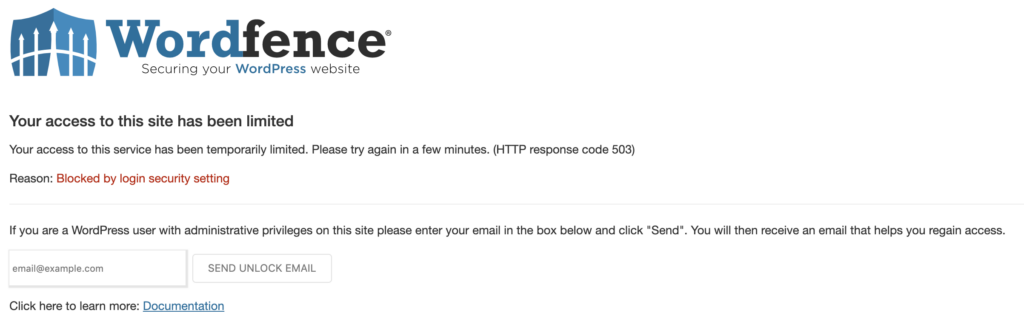
My, ze wszystkich ludzi, rozumiemy, że bezpieczeństwo jest kluczowe, ale nie powinno to być takim bólem głowy. Aby zapewnić najwyższy poziom bezpieczeństwa, który nie sprawi, że będziesz musiał szukać takich rozwiązań, zdecydowanie zalecamy wtyczkę zabezpieczającą, taką jak MalCare. Porozmawiamy o tym, dlaczego jest to dobre rozwiązanie później. Ale na razie porozmawiajmy o tym, jak to naprawić.
Jak się odblokować?
Istnieje kilka powodów, dla których Wordfence mógł Cię zablokować, niektóre rozwiązania mogą działać dla Ciebie, ale nie dla innych. W tej sekcji podzieliliśmy różne scenariusze i przedstawiliśmy rozwiązania dla każdego z nich.
Opcja 1: Postępuj zgodnie z instrukcjami wyświetlanymi na ekranie bloku
Jeśli jest to blokada tymczasowa, możesz kliknąć link na stronie blokady.
Dodaj swój adres e-mail i kliknij Wyślij Odblokuj e-mail. Spowoduje to wysłanie wiadomości e-mail z linkami i instrukcjami, jak odblokować. Zwykle działa to, jeśli powodem zablokowania jest zbyt wiele prób logowania lub niewłaściwa nazwa użytkownika.
Jednak to nie działa przez cały czas, ponieważ mogą wystąpić opóźnienia w otrzymaniu wiadomości e-mail.
Opcja 2: Skontaktuj się z właścicielem lub administratorem witryny
Poproś właściciela lub inną osobę, która ma dostęp do strony, o odblokowanie Cię z poziomu panelu administracyjnego.
Opcja 3: Zmień swój adres IP
Jeśli to nie zadziała, będziesz musiał połączyć się z VPN i zmienić swój adres IP. Następnie możesz odświeżyć stronę i spróbować zalogować się ponownie. Jeśli nie masz dostępu do VPN, wypróbuj to na urządzeniu mobilnym. Ale nie używaj Wi-Fi.
Opcja 4: Dezaktywuj Wordfence przez FTP
Jeśli nie możesz odbierać wiadomości e-mail, jesteś właścicielem lub nie masz dostępu do VPN, będziesz musiał dezaktywować Wordfence za pomocą klienta FTP, takiego jak Filezilla lub Cyberduck, wykonując następujące czynności:
- Najpierw otwórz Cyberduck i połącz się z serwerem swojej witryny przy użyciu poświadczeń FTP. Te dane uwierzytelniające można znaleźć w witrynie hostingowej.
- Po nawiązaniu połączenia przejdź do katalogu, w którym zainstalowana jest witryna WordPress. Zwykle znajduje się w folderze „public_html” lub w jego podkatalogu.
- Poszukaj folderu „wp-content” i otwórz go. Wewnątrz powinieneś zobaczyć folder o nazwie „plugins”. Kliknij dwukrotnie, aby go otworzyć.
- Znajdź folder o nazwie „wordfence” i kliknij go prawym przyciskiem myszy. Z wyświetlonego menu wybierz „Zmień nazwę”.
- Zmień nazwę folderu „wordfence” na coś w rodzaju „wordfence-old” lub „wordfence-disabled”. To skutecznie dezaktywuje wtyczkę Wordfence w Twojej witrynie.
Jeśli jesteś administratorem i nie masz dostępu FTP do swojej witryny, niestety będziesz musiał skontaktować się z osobą, która ma dostęp. Może to być programista lub agencja, która zbudowała witrynę, lub firma hostingowa. Spodziewaj się, że ten proces zajmie trochę czasu, zanim zostanie uporządkowany.
Opcja 5: Wyczyść pamięć podręczną
Jeśli po dezaktywacji Wordfence nadal widzisz zablokowaną stronę, może to być również problem z pamięcią podręczną. W takim przypadku użyj klienta FTP, aby dezaktywować wtyczkę buforującą, w taki sam sposób jak w przypadku Wordfence, i spróbuj ponownie.
Jeśli żadne z powyższych rozwiązań nie działa, skontaktuj się z pomocą techniczną Wordfence.
Jak uniemożliwić Wordfence blokowanie dostępu do strony?
Świetnie, odzyskałeś dostęp do swojej witryny! Zalecamy pominięcie kłopotów z tą sekcją i po prostu zainstalowanie MalCare. Ale jeśli nadal chcesz korzystać z Wordfence, oto sposoby na odblokowanie.
Biała lista adresów IP
Przejdź do ustawień zapory Wordfence i dodaj swój adres IP do listy dozwolonych. Pamiętaj, że większość ludzi ma dynamiczne adresy IP, które często się zmieniają, więc może to nie być niezawodny system.
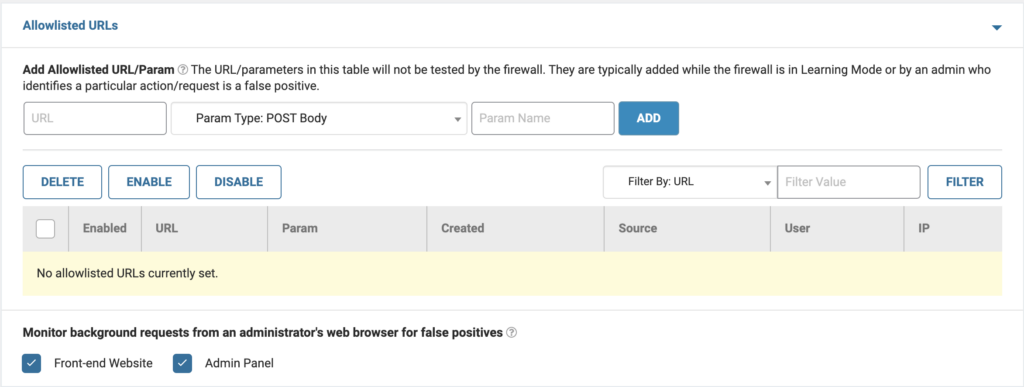
Upewnij się, że masz prawidłowy adres IP dla swojego urządzenia i że Wordfence dokładnie wykrywa adresy IP, zwłaszcza jeśli korzystasz z zapory sieciowej Cloudflare.
Jeśli masz problemy, spróbuj zmienić ustawienie „Jak Wordfence uzyskuje adresy IP” na „Użyj nagłówka X-Forwarded-For-HTTP” zamiast opcji domyślnej.
Przetestuj różne opcje, aby zobaczyć, które ustawienie najlepiej pasuje do Twojej witryny.
Pamiętaj, że jeśli Twój adres IP jest dynamiczny, adres IP osoby atakującej również prawdopodobnie będzie dynamiczny. Jeśli więc umieścisz swój adres IP na liście dozwolonych, istnieje niewielka szansa, że osoba atakująca będzie mogła uzyskać dostęp do Twojej witryny. Prawdopodobieństwo może być niskie, ale nie zerowe.
Usuń ochronę przed brutalną siłą
Chociaż zdecydowanie odradzamy ten sposób działania ze względu na znaczenie ochrony przed brutalną siłą. Jeśli doświadczasz powtarzających się blokad spowodowanych nieprawidłowymi nazwami użytkowników, możesz tymczasowo wyłączyć to ustawienie, odznaczając je w swoim wp-admin.
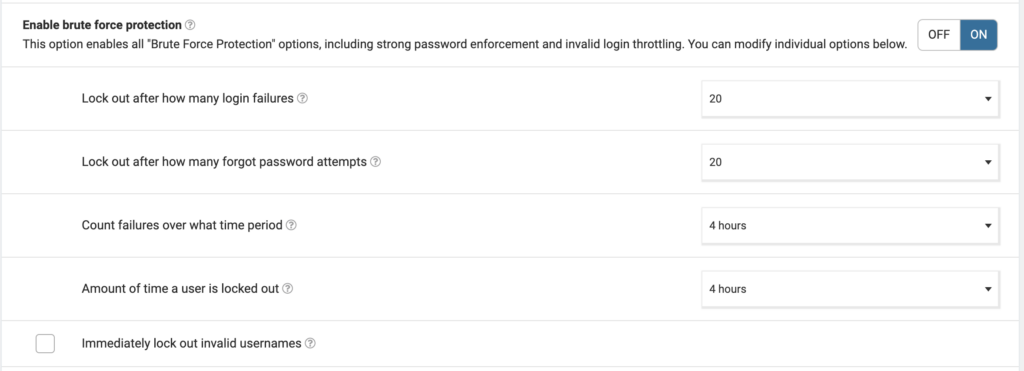
Zainstaluj asystenta Wordfence
Zainstaluj wtyczkę Wordfence Assistant, a następnie wyłącz zaporę Wordfence, wyczyść wszystkie zablokowane adresy IP Wordfence i zaawansowane bloki. Następnie możesz ponownie aktywować wtyczkę Wordfence za pomocą klienta FTP. Musisz ponownie zmienić nazwę folderu na wordfence.
Dlaczego Wordfence mnie blokuje?
Teraz, gdy stres związany z utratą dostępu do Twojej witryny opadł, przewińmy taśmy i dowiedzmy się, co się stało. Dlaczego Wordfence w ogóle blokuje Twoją witrynę?
- Nieprawidłowe próby logowania: Wordfence blokuje dostęp, jeśli jest zbyt wiele nieudanych prób logowania z określonego adresu IP lub konta użytkownika, aby zapobiec atakom siłowym.
- Złośliwa aktywność: Podejrzana aktywność, taka jak próby wstrzyknięcia złośliwego kodu lub uzyskania dostępu do poufnych plików, może wywołać blokadę, aby zapobiec dalszym szkodom.
- Adres IP z czarnej listy: jeśli adres IP użytkownika znajduje się na liście podejrzanych lub złośliwych adresów IP programu Wordfence, dostęp do witryny może zostać zablokowany.
- Reguły zapory sieciowej: zapora programu Wordfence blokuje znane zagrożenia i podejrzane żądania. Użytkownicy mogą zostać zablokowani, jeśli ich żądanie jest zgodne z jedną z tych reguł.
- Złamane hasła: jeśli Twoje hasło wyciekło lub jest takie samo jak hasło złamane, Wordfence może Cię zablokować.
- Fałszywe alarmy: Wordfence może omyłkowo zablokować użytkownika z powodu błędnej konfiguracji lub błędnie oznaczając jego aktywność jako podejrzaną.
Wtyczka bezpieczeństwa, która generuje fałszywe alarmy, nie jest niezawodnym sposobem zabezpieczenia witryny. Odróżnienie fałszywych alarmów od prawdziwych zagrożeń jest bardzo trudne, nawet dla ekspertów WordPress.

Ze względu na szybkie podejście do bezpieczeństwa Wordfence może od czasu do czasu blokować inne usługi, takie jak boty wyszukiwarek, z powodu „zbyt wielu żądań”.
Można argumentować, że nie można być zbyt bezpiecznym. Jednak fałszywe alarmy powodują, że ludzie są mniej czujni i dlatego stają się pobłażliwi, gdy na horyzoncie pojawia się prawdziwe zagrożenie.
Alternatywy dla Wordfence
Podczas gdy bezpieczeństwo jest ważne dla Twojej witryny, Wordfence czasami stwarza więcej problemów niż rozwiązuje. Oprócz tego, że blokuje legalnych administratorów witryny, wiadomo, że jego funkcje bezpieczeństwa powodują problemy z wydajnością. Podsumowując, zalecamy porzucenie Wordfence i znalezienie alternatywy, która działa znacznie lepiej.
MalCare to najlepsza alternatywa dla Wordfence. Jest to wszechstronna wtyczka zabezpieczająca, która zawiera skaner i zaporę ogniową, taką jak Wordfence, ale z dodatkowymi funkcjami, takimi jak automatyczne usuwanie złośliwego oprogramowania i zespół ekspertów dostępnych do pomocy. Nie tylko to, ale skaner i zapora MalCare są lepsze od tych oferowanych przez Wordfence, zapewniając lepszą ochronę Twojej witryny.
Co ważniejsze, możesz mieć pewność, że MalCare ochroni Twoją witrynę, nie blokując Cię nigdy. Nie musisz umieszczać swojego adresu IP na białej liście ani przypadkowo zablokować się zbyt wieloma niepoprawnymi próbami logowania. Te kontrole i równowagi są wbudowane w MalCare, pamiętając, że strony internetowe są prowadzone przez rzeczywistych ludzi.
Ogólnie rzecz biorąc, przejście na MalCare może przynieść znaczne korzyści w zakresie bezpieczeństwa Twojej witryny.
Końcowe przemyślenia
Wszyscy wiemy, jak ważne jest bezpieczeństwo witryny, ale nie powinno to przeszkadzać w produktywności, prawda?
Wordfence to świetna darmowa wtyczka zabezpieczająca WordPress, ale ma równie duże problemy.
Dlatego sugerujemy przejście na MalCare. Dzięki MalCare możesz skupić się na rzeczach, które naprawdę wymagają Twojej uwagi i nie martwić się o żadne przeszkody związane z bezpieczeństwem.
Często zadawane pytania
Jak długo Wordfence Cię blokuje?
Czas trwania blokady przez Wordfence może być różny i zależy od konkretnych ustawień skonfigurowanych przez właściciela witryny lub administratora. Może to być kilka minut, kilka godzin, a w niektórych przypadkach nawet dłużej.
Jak naprawić Wordfence?
Istnieje kilka kroków, które możesz podjąć, aby naprawić Wordfence, jeśli spowodował on problemy z Twoją witryną. Oto kilka propozycji:
- Wyczyść pamięć podręczną przeglądarki i usuń pliki cookie, a następnie spróbuj zalogować się ponownie.
- Wyłącz tymczasowo Wordfence, aby sprawdzić, czy jest to główna przyczyna problemu. Jeśli tak, spróbuj dostosować ustawienia wtyczki, aby rozwiązać problem.
- Sprawdź ustawienia Wordfence, aby upewnić się, że nie są zbyt restrykcyjne ani nie powodują konfliktów z innymi wtyczkami lub motywami w Twojej witrynie.
- Jeśli nadal występują problemy, skontaktuj się z zespołem pomocy technicznej Wordfence w celu uzyskania pomocy.
- Dezaktywuj Wordfence i zainstaluj lepszą wtyczkę zabezpieczającą, taką jak MalCare.
Jak wyłączyć zaporę Wordfence?
Aby wyłączyć zaporę Wordfence, możesz wykonać następujące kroki:
- Zaloguj się do pulpitu nawigacyjnego WordPress.
- Przejdź do menu „Wordfence” i wybierz „Zapora sieciowa”.
- W sekcji „Stan zapory” kliknij przycisk „Wyłącz”.
- Wordfence poprosi o potwierdzenie, że chcesz wyłączyć zaporę. Kliknij „Tak”, aby kontynuować.
- Zapora Wordfence jest teraz wyłączona.
Pamiętaj, że wyłączenie zapory może narazić Twoją witrynę na ataki, więc pamiętaj o ponownym włączeniu jej tak szybko, jak to możliwe, lub rozważ zastosowanie innych środków bezpieczeństwa w celu ochrony witryny.
Czy Wordfence spowalnia Twoją witrynę?
Tak. Wordfence spowalnia Twoją witrynę. Skaner zajmuje o wiele za dużo zasobów serwera, a zapora ogniowa nie zatrzymuje wszystkich botów i złośliwego oprogramowania, które wpływają na szybkość Twojej witryny. Zalecamy zainstalowanie innej wtyczki zabezpieczającej, takiej jak MalCare.
Dlaczego jestem blokowany przez Wordfence?
Może istnieć kilka powodów, dla których Wordfence blokuje dostęp do witryny. Oto kilka typowych przyczyn:
- Podejrzana aktywność: Wordfence może zablokować dostęp, jeśli wykryje podejrzaną aktywność w Twojej witrynie, taką jak wiele nieudanych prób logowania, duża liczba żądań z jednego adresu IP lub próba wykorzystania znanej luki w zabezpieczeniach.
- Adres IP z czarnej listy: Jeśli Twój adres IP znajduje się na czarnej liście Wordfence, możesz zostać zablokowany przed dostępem do witryny. Może się tak zdarzyć, jeśli Twój adres IP był w przeszłości powiązany ze spamowaniem, hakowaniem lub innymi złośliwymi działaniami.
- Ustawienia zapory: Jeśli ustawienia zapory programu Wordfence są zbyt restrykcyjne, dostęp do witryny może zostać zablokowany. Może się to zdarzyć, jeśli wtyczka jest ustawiona tak, aby blokować dostęp do niektórych krajów lub adresów IP.
Co to jest błąd 503 w Wordfence?
Błąd 503 to tymczasowy kod stanu niedostępności serwera w protokole HTTP. Wordfence może wywołać ten błąd z powodu podejrzanej aktywności lub obaw związanych z bezpieczeństwem, blokując dostęp użytkownika do witryny. Wtyczka może wykrywać duży ruch, nieudane próby logowania lub inną złośliwą aktywność lub może być ustawiona tak, aby blokować dostęp do niektórych krajów lub adresów IP. Aby to naprawić, sprawdź dzienniki i ustawienia Wordfence, aby zidentyfikować przyczynę i dostosować ustawienia wtyczki lub skontaktuj się z zespołem pomocy technicznej Wordfence w celu uzyskania pomocy.
Jaka jest odpowiedź 503 w Wordfence?
Kod stanu HTTP 503 wskazuje na tymczasową niedostępność serwera. Wordfence może wywołać ten błąd ze względu na obawy dotyczące bezpieczeństwa i podejrzaną aktywność, co powoduje zablokowanie dostępu użytkownika.
Podejrzana aktywność obejmuje duży ruch, nieudane próby logowania i złośliwą aktywność. Dodatkowo wtyczka może blokować dostęp do niektórych krajów lub adresów IP. Rozwiąż problem, sprawdzając dzienniki i ustawienia Wordfence, dostosowując konfigurację wtyczki lub kontaktując się z zespołem pomocy technicznej Wordfence w celu uzyskania pomocy.
Czy mogę wyłączyć Wordfence?
Tak. Możesz łatwo wyłączyć Wordfence. Aby dezaktywować wtyczkę, przejdź do sekcji „Wtyczki”, znajdź Wordfence i kliknij opcję „Dezaktywuj”. Spowoduje to wyłączenie funkcjonalności wtyczki, w tym zapory ogniowej, skanera złośliwego oprogramowania i innych funkcji bezpieczeństwa.
Alternatywnie możesz ręcznie usunąć pliki Wordfence, łącząc się z serwerem swojej witryny za pomocą klienta FTP. Przejdź do katalogu „wp-content/plugins” i zlokalizuj folder Wordfence. Kliknij folder prawym przyciskiem myszy i wybierz „Usuń”, aby usunąć go ze swojej witryny.
